
在现代计算机组成中,主板是不可或缺的重要组成部分,而BIOS则是主板运行的基础系统。技嘉主板以其稳定性和优秀的性能受到众多玩家的欢迎。在日常使用中,用户常常需要进入BIOS进行系统设置、硬件检测和升级配置等操作。尤其是在一些特殊情况下,可能需要切换到高级模式,以便进行更深入的配置和调试。本文将详细介绍如何在技嘉主板上进入BIOS的高级模式。
首先,让我们回顾一下如何进入技嘉主板的BIOS。启动计算机时,通常需要按下特定的键来进入BIOS设置界面。对于大多数技嘉主板而言,这个键是“Del”(删除键)。如果是在启动时按下这个键,您将能够进入BIOS设置。
具体步骤如下:
1. 打开计算机,观察屏幕上的启动信息。
2. 当看到“Press DEL to enter Setup”或类似字样时,迅速按下“Del”键。
3. 进入BIOS后,您应该会看到一个简洁的界面,包含多个选项,如主菜单、性能设置、系统信息等。
技嘉主板BIOS的界面通常分为“标准模式”和“高级模式”。标准模式适合基本用户使用,而高级模式则提供更多的自定义选项和高级设置,适合对系统有更深入需求的用户。
要切换到高级模式,您可以按下“F2”键。这将打开高级选项,让您可以对CPU、内存、显卡及其他硬件进行更详细的设置。
此外,在某些新型号的技嘉主板BIOS中,您可能会看到“Advanced Mode”或“Advanced BIOS Features”等选项,您可以通过导航菜单进行选择。
进入高级模式后,用户将能够看到更多的设置选项。以下是一些您可能需要使用的重要功能:
1. 超频设置:在高级模式中,您可以调整CPU和内存的频率,以提高计算机的性能。请注意,超频虽然可以提升系统性能,但也可能导致系统不稳定,因此需要谨慎进行。
2. 启动顺序:您可以在此模式下设置系统启动时的设备顺序,比如选择从硬盘、光驱或USB设备启动,为系统的安装和恢复提供便利。
3. 电源管理:高级模式下提供了更多的电源管理选项,您可以手动调整系统的功耗设置,来提高能效或稳定性。
4. 安全选项:可以设置BIOS密码以及其他安全选项,防止未授权用户进入BIOS进行更改。
在使用技嘉主板的BIOS高级模式时,有几点需要注意:
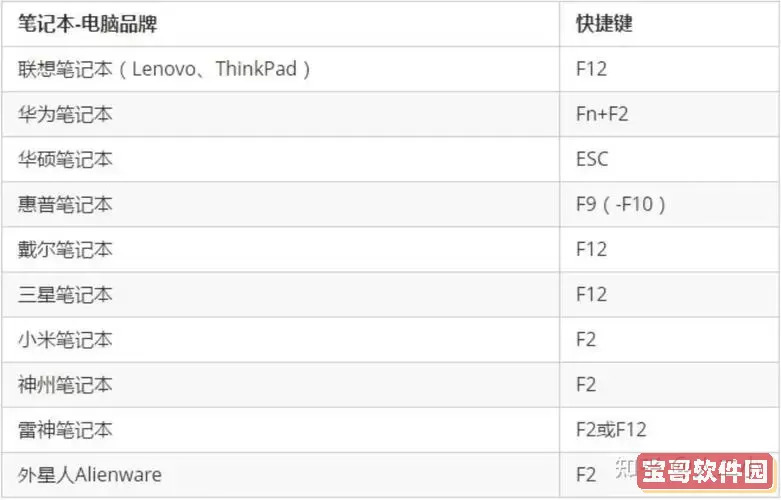
1. 谨慎修改设置:高级模式提供的许多选项都可以影响系统的稳定性和性能,建议在修改之前记录原始设置,避免出现问题时无法恢复。
2. 查看官方文档:如果您不确定某些设置的具体含义,建议查阅官方文档或在线社区,获取更多信息。
3. 操作前备份数据:在进行大型更改前,备份重要数据是明智的选择,避免因意外操作造成数据丢失。
4. 保持BIOS更新:定期检查并更新您的BIOS版本,可以修复已知的漏洞并引入新功能,提升系统的兼容性和稳定性。
掌握技嘉主板BIOS的进入方法及高级模式的使用,对提升您计算机的性能和适应性至关重要。希望本篇文章能帮助您顺利进入并使用技嘉主板的BIOS高级模式,享受更强大的系统配置体验。